
u盘损坏无法读取怎么办?u盘是我们常用的可移动硬盘,不过使用的时间久了难免会遇到一些问题。最近就有网友说自己的u盘损坏无法读取怎么办,里面的文件不知道怎么保存下来。一般导致u盘打不开的原因很多,我们可以借助一些工具帮助我们修复u盘。下面小编就教下大家u盘损坏无法读取的解决方法。
我们可以借助diskgenius工具尝试修复恢复文件,具体的操作步骤如下:
1、将打不开的U盘与电脑连接好,确定电脑可以正常识别到该U盘。然后运行DiskGenius软件。DiskGenius官网提供的是绿色版,使用起来很方便,下载后解压缩一下即可打开软件了。
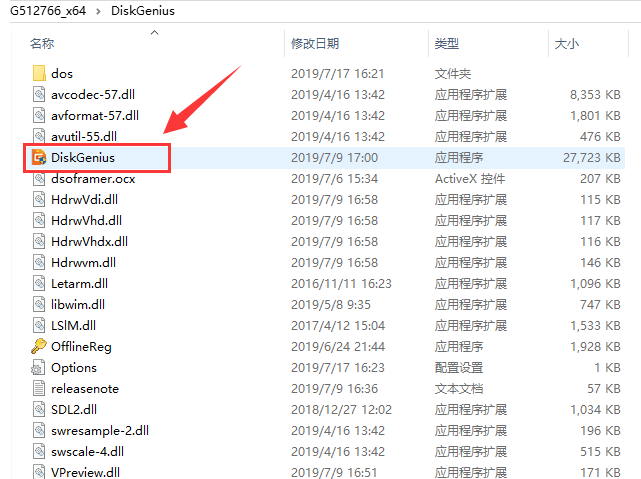
2、在DiskGenius软件中,找到并选择需要恢复数据的U盘,然后点击工具栏上的"恢复文件"按钮。
如果DiskGenius检测不到该U盘,可以重新换个USB口重新插一下U盘;若一直识别不到,那就联系客服,咨询恢复方案。
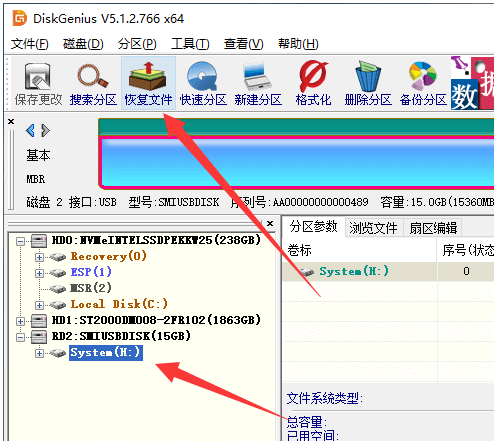
3、对U盘进行全盘扫描。在弹出的恢复文件窗口上可以设置恢复选项,这里小编建议按照软件默认设置,直接点击"开始"按钮即可。
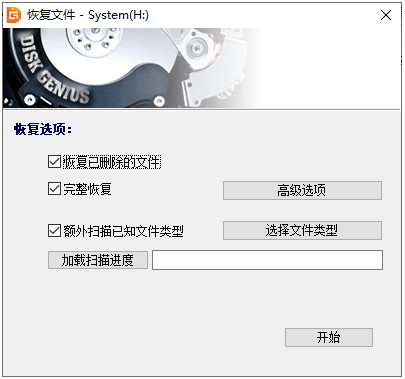
4、预览数据并找出需要恢复的文件。
双击文件可以打开预览窗口并查看文件内容,如下图所示。可以正常预览的文件说明文件没有损坏,能够被正常恢复。通过文件预览和文件过滤找到需要恢复的数据。

5、将文件复制出去,完成U盘数据恢复。
勾选需要的文件或文件夹,点击鼠标右键,然后选择"复制到指定文件夹"选项。这样,就可以将需要的文件恢复到指定的位置。
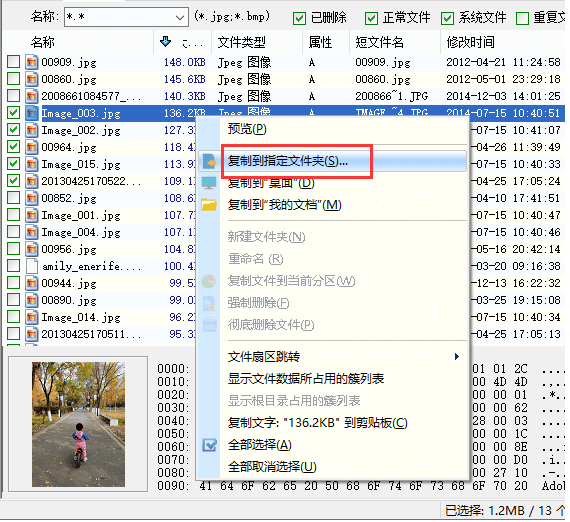
6、如果还是无法解决的话,一般格式化u盘就可以修复u盘打不开的问题了。打开资源管理器,找到并右击无法访问的盘符,然后选择"格式化"选择。不过要注意的是,格式化的话就会导致u盘原有的文件丢失。
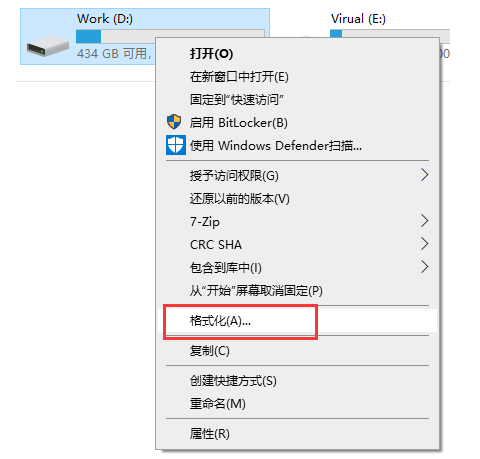
以上便是u盘损坏无法读取的解决方法,希望能帮到大家。






 粤公网安备 44130202001059号
粤公网安备 44130202001059号